- Помилка Windows Error Reporting Event ID 1001 може виникнути через високе використання системних ресурсів, конфліктне антивірусне програмне забезпечення, пошкодження системних файлів тощо.
- Якщо вам цікаво, як виправити помилку ID 1001, спробуйте розширити виділення віртуальної пам’яті.
- Вимкнення певних функцій безпеки Windows може також усунути ідентифікатор події 1001, якщо ви встановили антивірусне програмне забезпечення сторонніх виробників.
- Запуск антивірусної програми та сканування системних файлів також є рекомендованими методами усунення несправностей для події з ідентифікатором 1001.
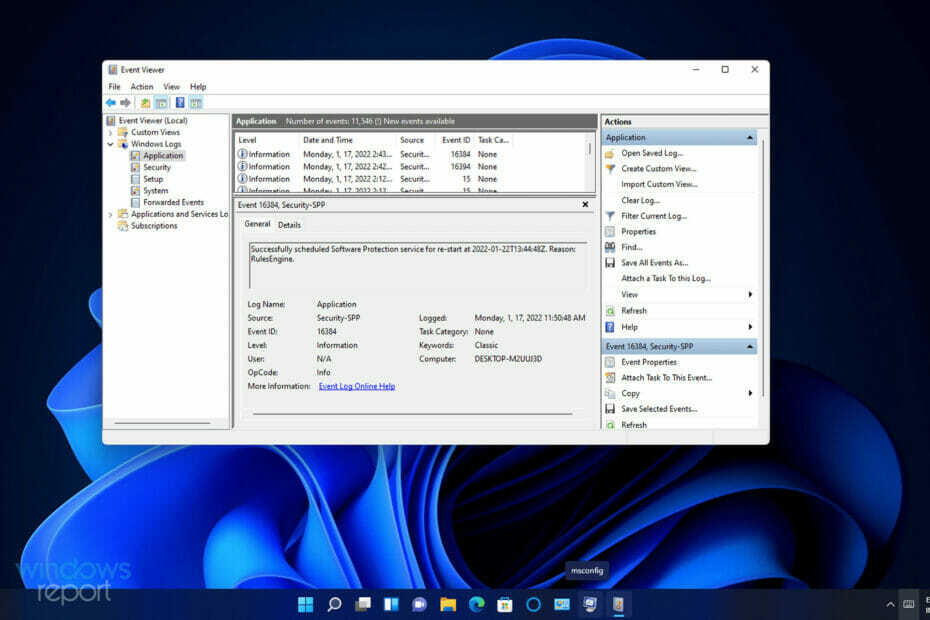
XВСТАНОВИТЬ, НАТИСНУТИ ФАЙЛ ЗАВАНТАЖЕННЯ
Це програмне забезпечення усуне типові помилки комп’ютера, захистить вас від втрати файлів, шкідливого програмного забезпечення, збою обладнання та оптимізує ваш комп’ютер для максимальної продуктивності. Виправте проблеми з ПК та видаліть віруси зараз за 3 простих кроки:
- Завантажте Restoro PC Repair Tool що постачається із запатентованими технологіями (доступний патент тут).
- Натисніть Почніть сканування щоб знайти проблеми з Windows, які можуть спричинити проблеми з ПК.
- Натисніть Відремонтувати все щоб усунути проблеми, що впливають на безпеку та продуктивність вашого комп’ютера.
- Restoro завантажено користувачем 0 читачів цього місяця.
Деякі користувачі писали на форумах підтримки про помилку Windows з ідентифікатором події 1001. Коли ця помилка виникає в Windows, комп’ютери користувачів блокуються (зависають). Один користувач Повідомлення на форумі MS описав це питання таким чином:
Ідентифікатор події 1001: я борюся з проблемою вже більше року, її мало, важко повторити і важче діагностувати без заміни деталей. Вся система заблокується. Без зациклювання звуку, без заїкання, без попередників, просто миттєво заблокованих. Це майже завжди вимагає примусового перезавантаження…
Назва журналу: Програма
Джерело: звіти про помилки Windows
Дата: 23.03.2018 23:08:08
Ідентифікатор події: 1001
Помилка 1001 часто виникає, коли користувачі запускають певні програми. Таким чином, ця проблема часто може бути аварійним завершенням програми, що призводить до блокування (зависання) ПК з Windows 11/10. Отже, через це користувачам зазвичай доводиться примусово перезавантажувати свої системи.
Ця помилка не містить жодного спливаючого повідомлення. Проте вказаний вище користувач показує деталі програми перегляду подій для нього. Ця помилка може мати різні назви подій (наприклад, AppHang Transient), але вона завжди має ідентифікатор 1001 і джерело звітів про помилки Windows.
Що викликає помилку ID події 1001?
Причини помилки 1001 можуть бути різними. Це часто трапляється, коли ПК не мають достатніх системних ресурсів для запуску певного програмного забезпечення. Програми виходять з ладу, коли для них не вистачає вільної оперативної пам’яті.
В інших випадках ця помилка може бути викликана конфліктом стороннього антивірусного програмного забезпечення Безпека Windows. McAfee підтвердила, що конфліктні антивірусні утиліти McAfee можуть викликати цю помилку на платформах Windows. Вимкнення певних функцій безпеки Windows може вирішити проблему.
Помилка 1001 також може виникнути через пошкоджені системні файли, неправильно встановлене програмне забезпечення та шкідливе програмне забезпечення. Тому для цього існує досить багато потенційних рішень. Ось деякі з рекомендованих методів усунення несправностей Windows 11/10 для помилки 1001.
Як я можу виправити помилку Windows Error Reporting Event ID 1001 у Windows 11/10?
1. Запустіть перевірку системних файлів
- Щоб відкрити інструмент пошуку, натисніть Windows + С комбінація клавіш.
- Введіть cmd всередині Введіть тут для пошуку коробка.
- Натисніть Запустити від імені адміністратора для результату пошуку командного рядка.
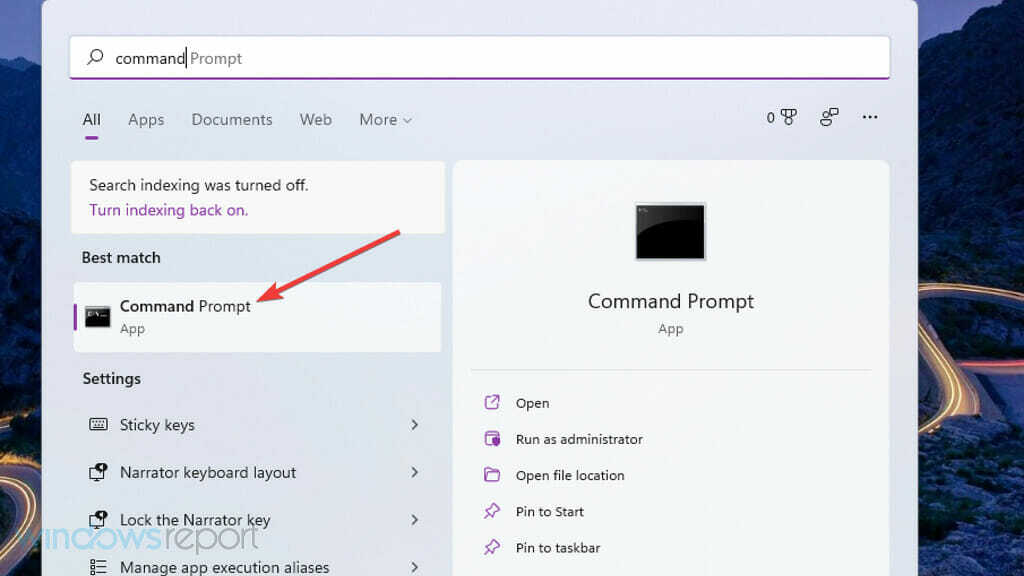
- Введіть цю команду та натисніть Enter:
DISM.exe /Online /Cleanup-image /Restorehealth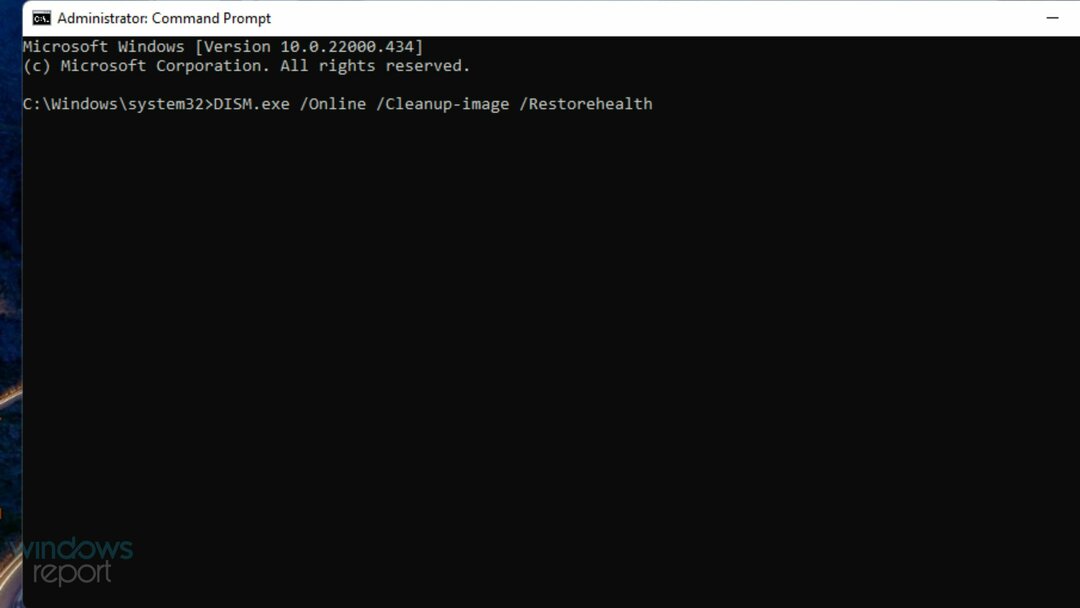
- Щоб просканувати системні файли, введіть цю команду та натисніть Введіть:
sfc /scannow
- Зачекайте, поки командний рядок не покаже результат сканування.
Якщо це не вирішило вашу проблему, рекомендуємо спробувати Restoro яка просканує ваш комп’ютер і виправить будь-які помилки, пов’язані з відсутністю файлів DLL або несправними записами реєстру.
2. Скануйте на наявність шкідливих програм
- Спочатку двічі клацніть піктограму Безпека Windows у системному треї.
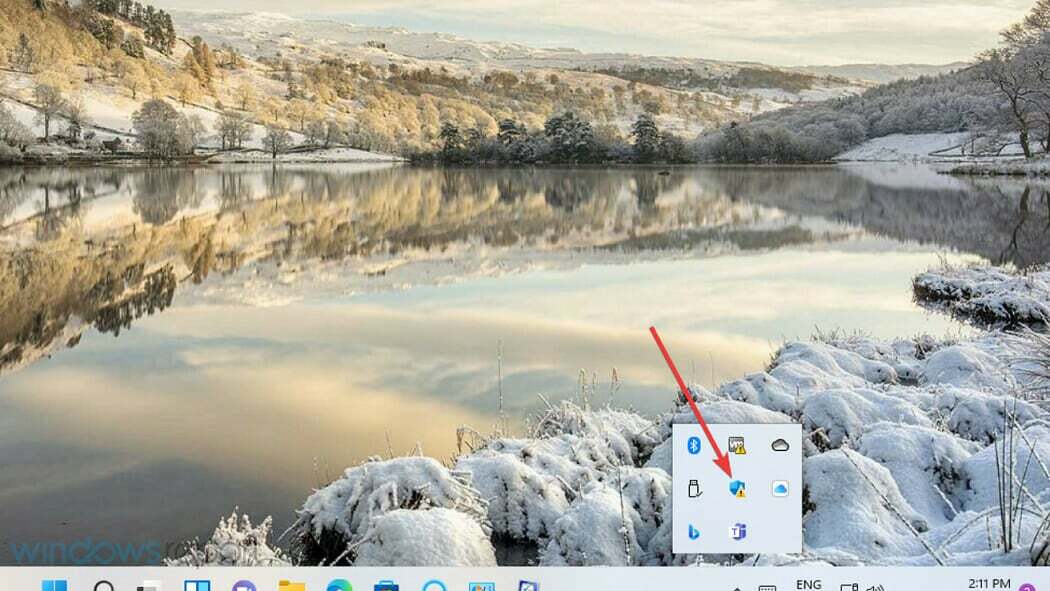
- Виберіть Захист від вірусів і загроз щоб відкрити вкладку сканування.
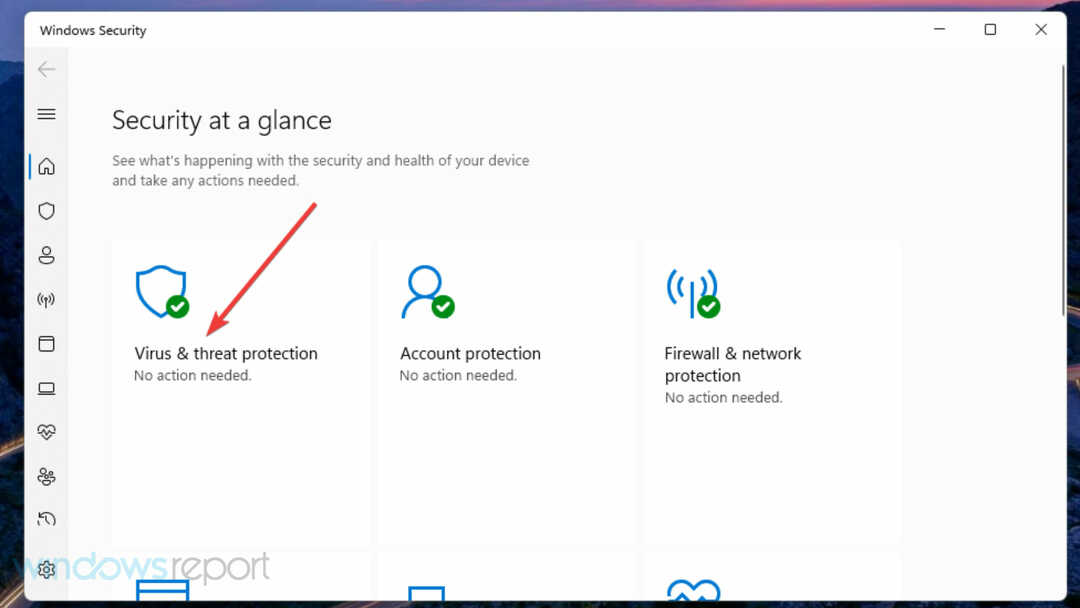
- Натисніть Параметри сканування щоб переглянути додаткові налаштування.
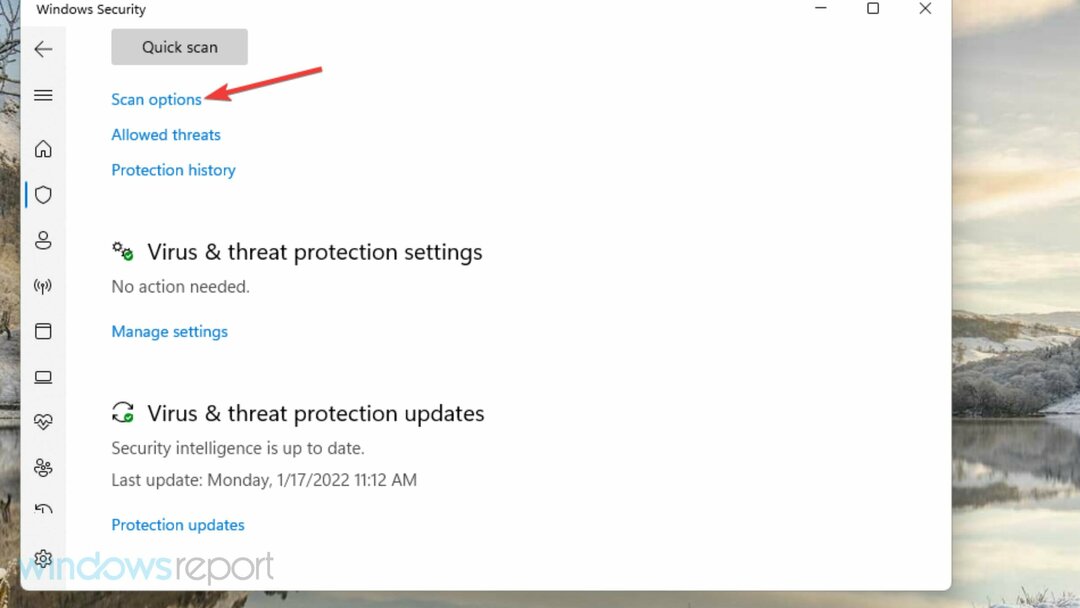
- Виберіть Повне сканування варіант.
- Натисніть кнопку Сканувати зараз кнопку.
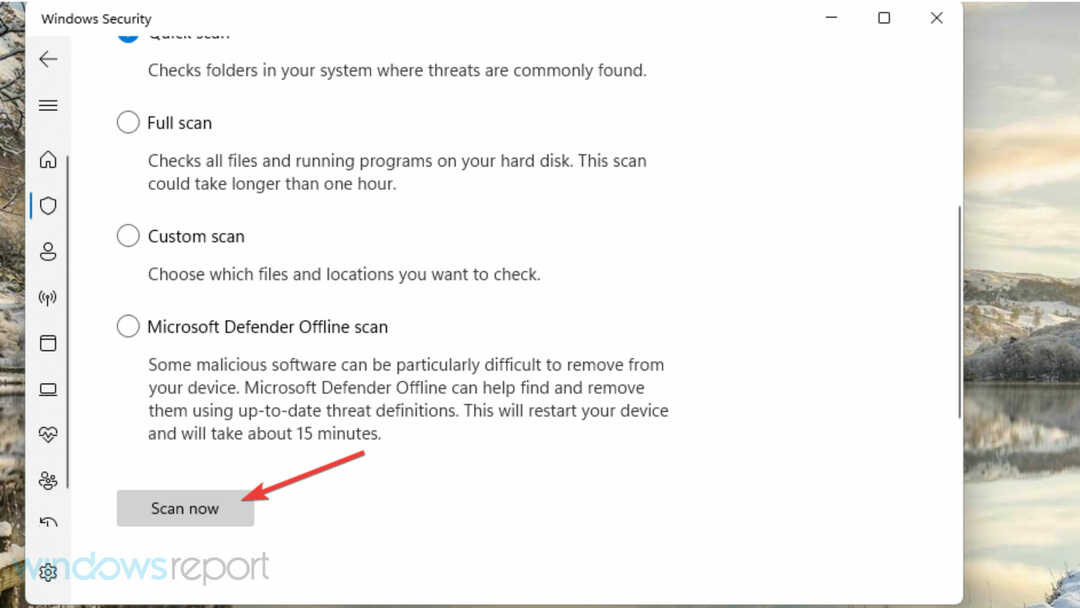
Порада експерта: Деякі проблеми з ПК важко вирішувати, особливо якщо мова йде про пошкоджені сховищі або відсутні файли Windows. Якщо у вас виникли проблеми з усуненням помилки, можливо, ваша система частково зламана. Ми рекомендуємо встановити Restoro, інструмент, який скануватиме вашу машину та визначатиме причину несправності.
Натисніть тут завантажити та почати ремонт.
Malwarebytes це також гідна стороння утиліта для очищення від шкідливого програмного забезпечення, яка пропонує чудові захисні функції, а також може видаляти будь-яке зловмисне програмне забезпечення з вашого ПК.
3. Закрийте зайві фонові програми
- Натисніть кнопку Ctrl + Альт + Видалити гарячу клавішу та виберіть опцію Диспетчер завдань.
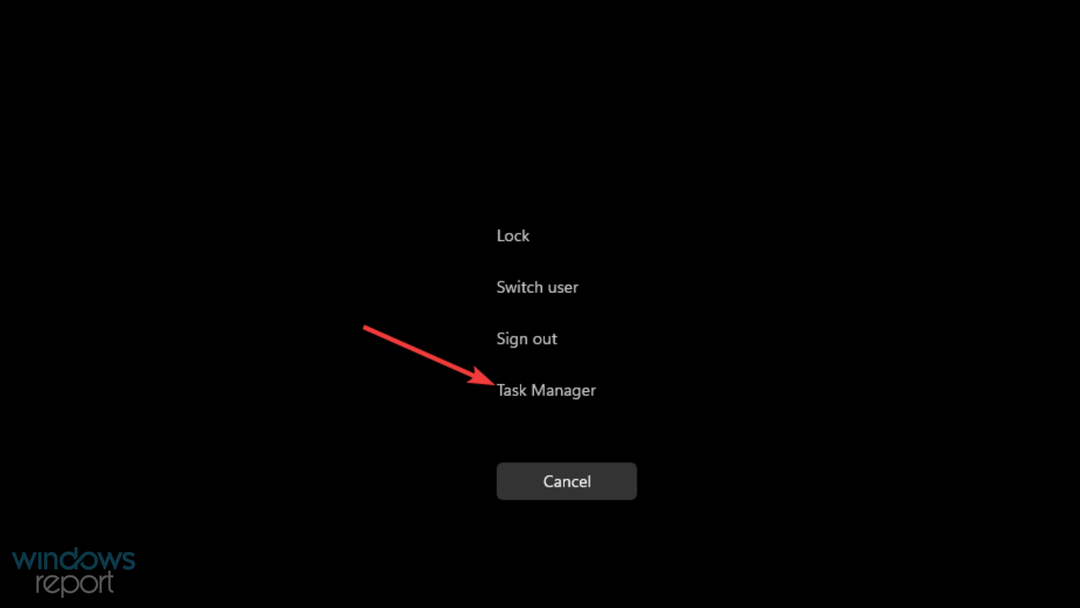
- Натисніть кнопку Завершити завдання кнопку для всіх програм, перелічених у розділі Програми.
- Виберіть Завершити завдання параметр для зайвих фонових програм і служб, перелічених у розділі Фонові процеси.
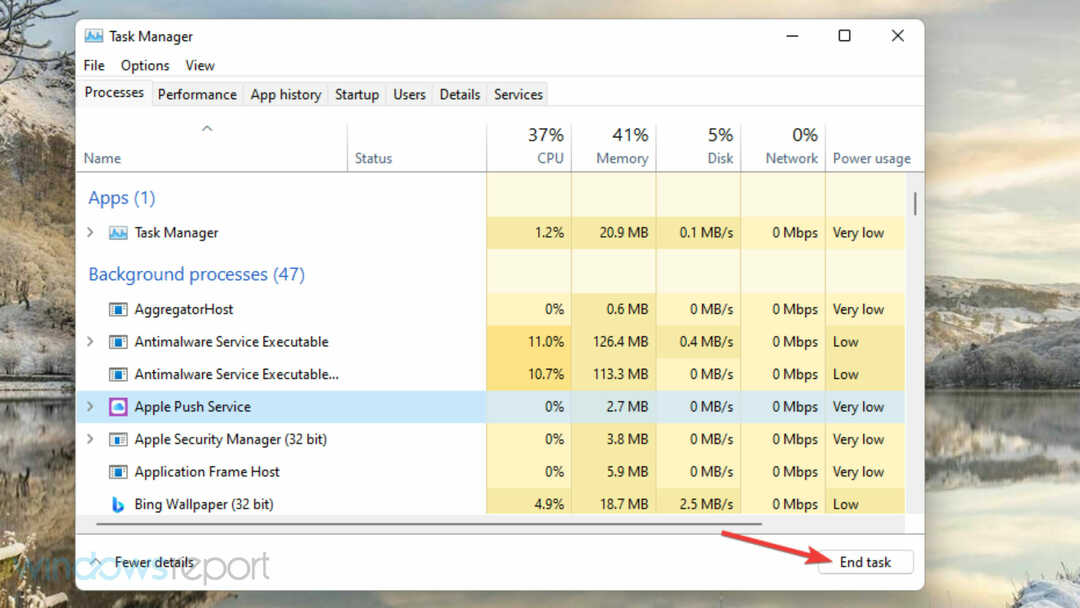
- Далі натисніть кнопку Стартап табл.
- Виберіть Вимкнути параметр для будь-яких необов’язкових сторонніх програм, перелічених там.
ПРИМІТКА
4. Звільніть місце на жорсткому диску
- Запустіть Введіть тут для пошуку корисність з його Windows + С комбінацію клавіш.
- Введіть Очищення диска у текстовому полі інструмента пошуку.
- Натисніть Очищення диска, щоб відкрити його.
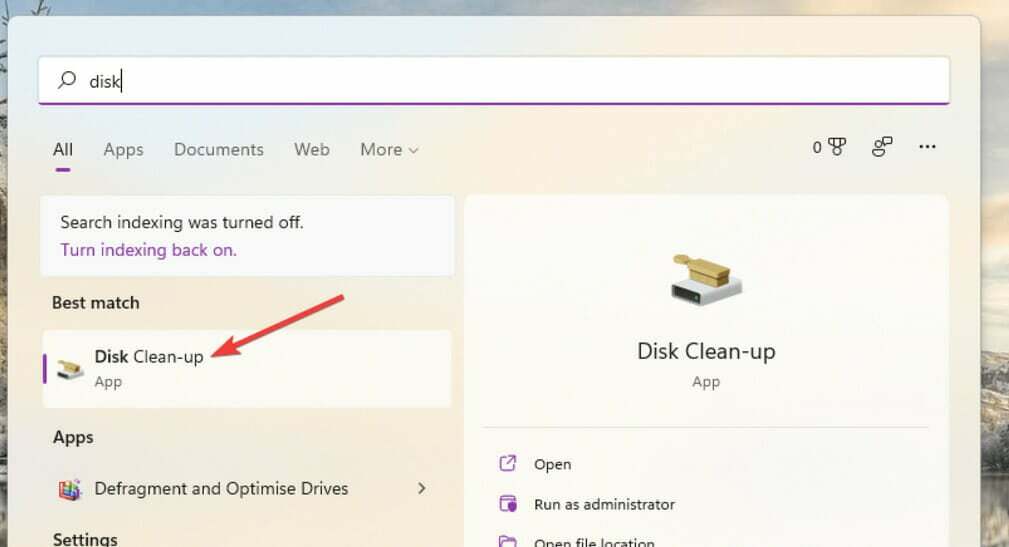
- Установіть усі прапорці в Очищення диска.
- Натисніть кнопку в порядку і виберіть Видалити файли підтвердити.
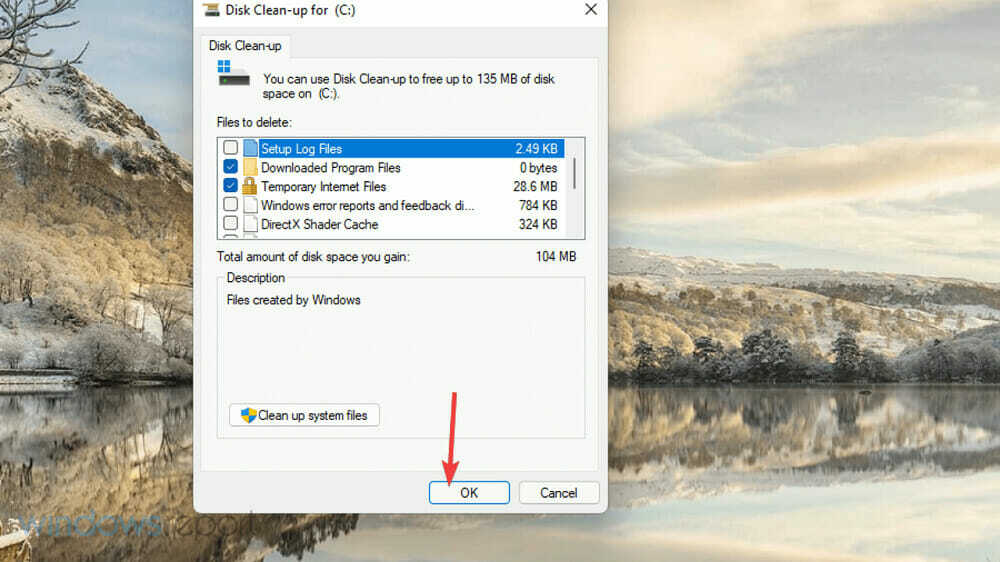
Можливо, ви зможете звільнити більше місця на жорсткому диску за допомогою сторонньої утиліти видалення. Piriform CCleaner є популярним вибором програми, оскільки він включає більше варіантів видалення небажаних файлів, ніж більшість засобів очищення дисків.
ПРИМІТКА
5. Вимкніть хмарний захист
- ВІДЧИНЕНО Безпека Windows як зазначено в резолюції 2.
- Натисніть Захист від вірусів і загроз вкладку у вікні утиліти.
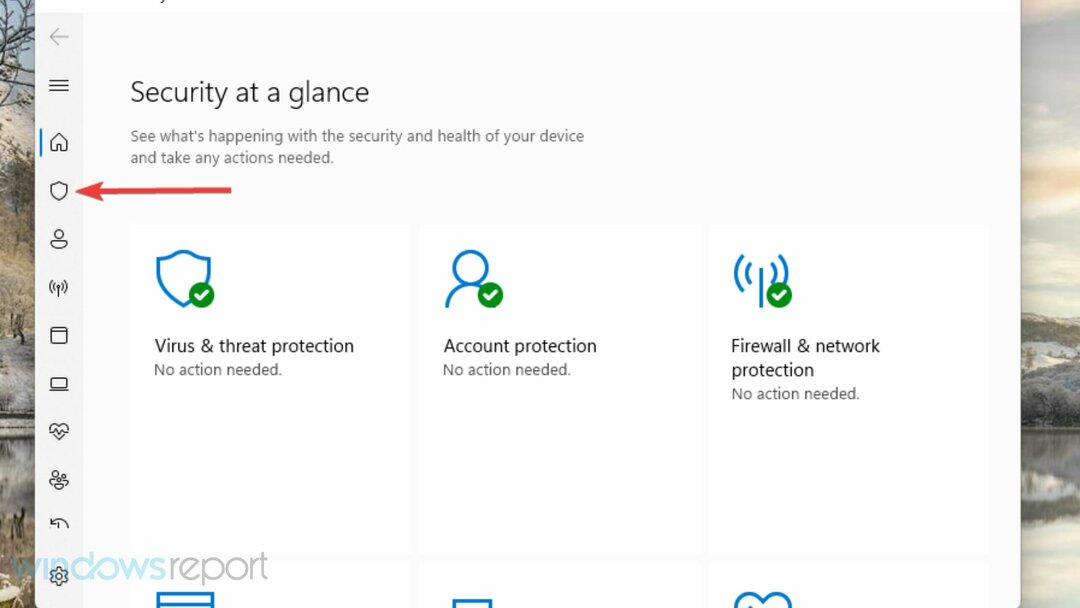
- Потім натисніть кнопку Керувати налаштуваннями варіант.
- Вимкніть Хмарний захист варіант.
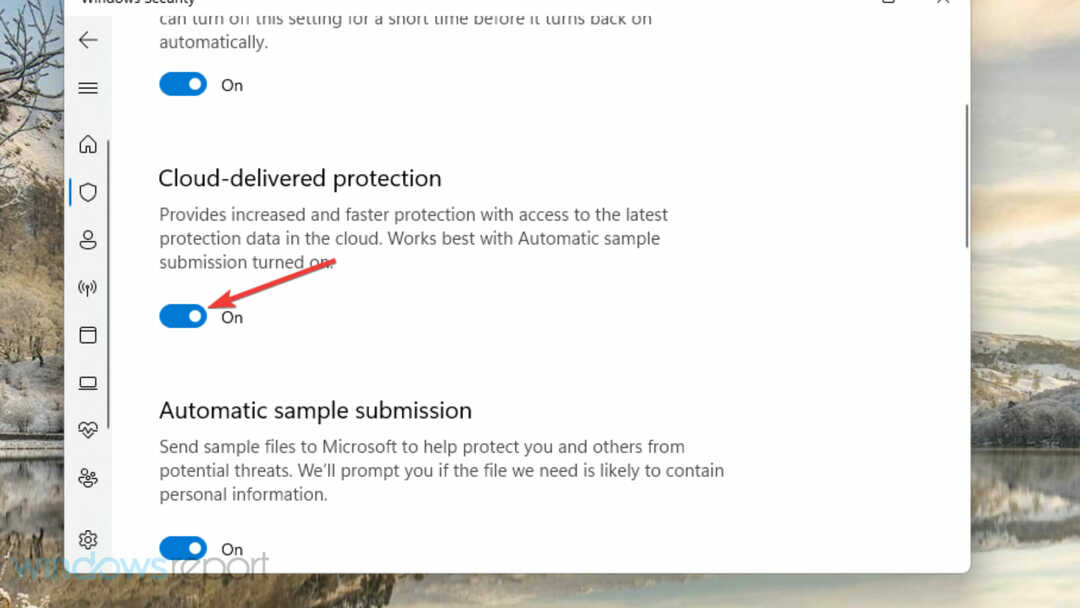
- Вимкніть Автоматична подача зразка налаштування.

6. Розширити виділення віртуальної пам’яті
- Відкрийте інструмент «Введіть тут для пошуку».
- Введіть ключове слово adust theзовнішній вигляд у вікні пошуку.
- Виберіть Налаштуйте зовнішній вигляд і продуктивність вікна в результатах пошуку.
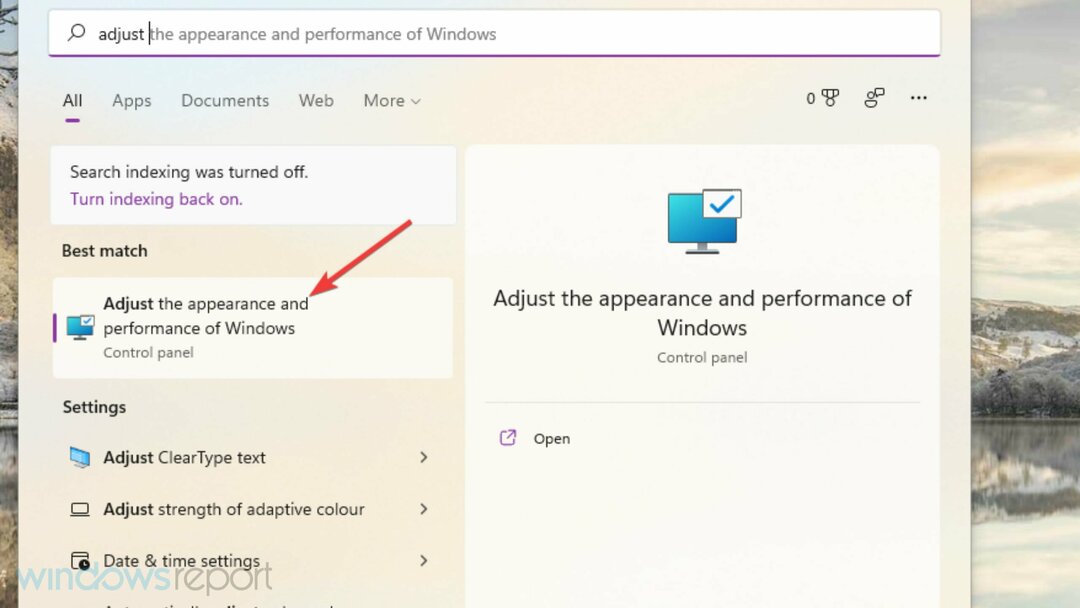
- Натисніть кнопку Розширений вкладку у вікні Параметри продуктивності.
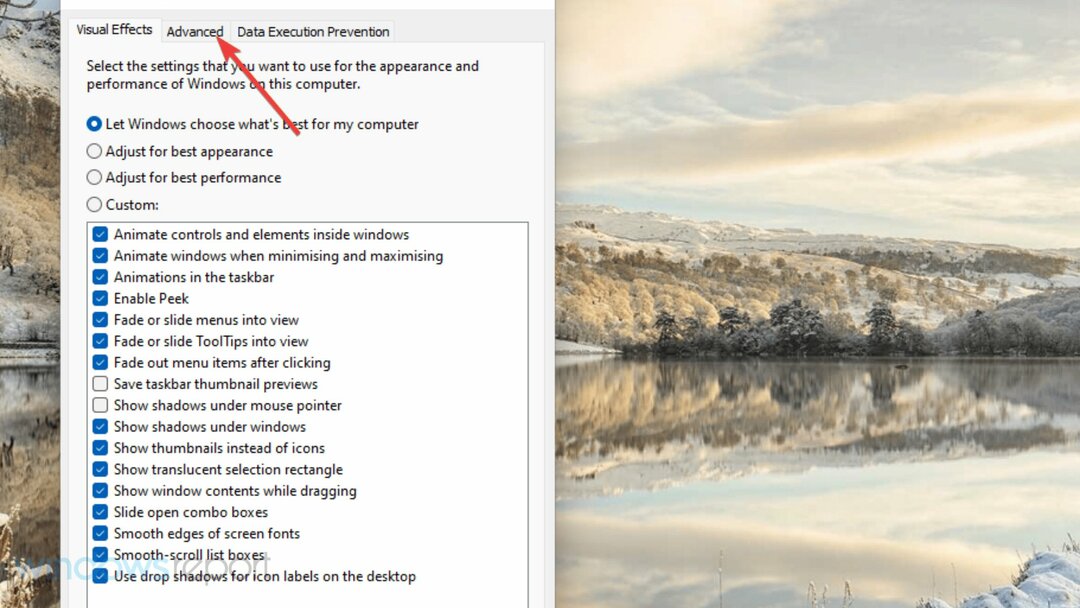
- Натисніть кнопку Змінити кнопку на цій вкладці.
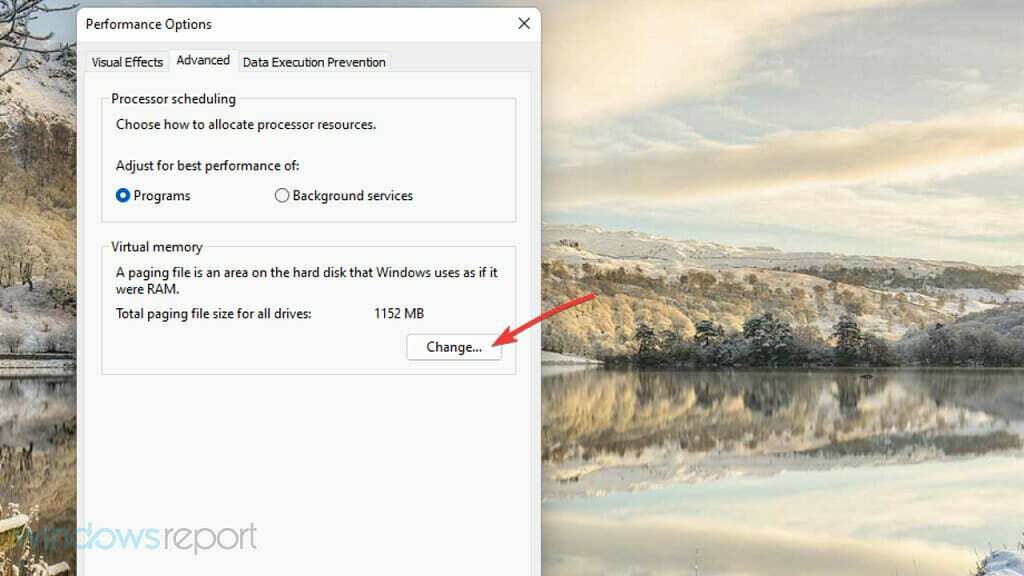
- Зніміть вибір Автоматично керувати розміром файлу файлу сторінок для всіх дисків прапорець у вікні Віртуальна пам’ять.
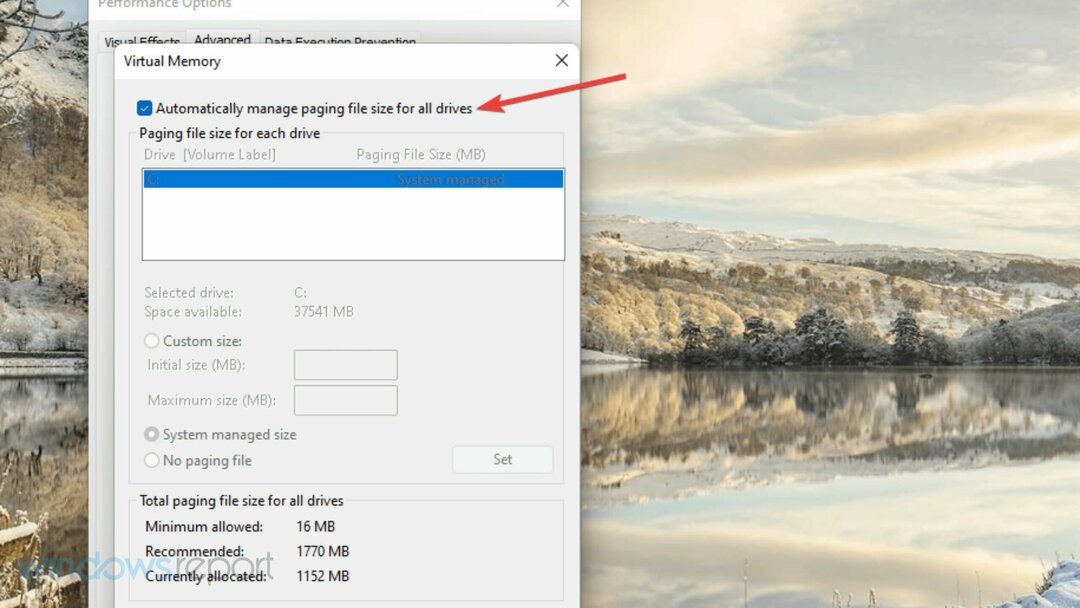
- Натисніть кнопку Індивідуальний розмір перемикач, щоб вибрати його.
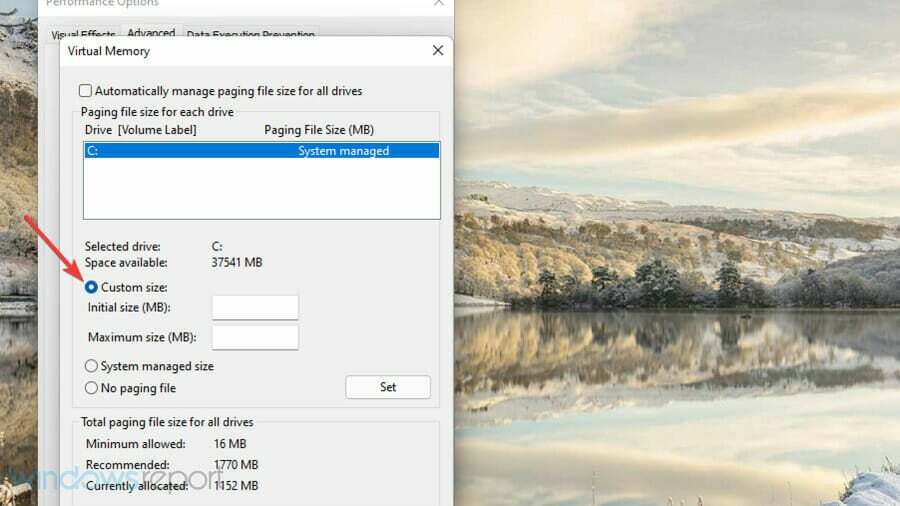
- Введіть значення в Початковий розмір і Максимальний розмір коробки, які збільшать виділення віртуальної пам’яті на вашому ПК. Подивіться на загальний розмір файлу підкачки для всіх подробиць дисків, щоб перевірити поточні значення.
- Натисніть кнопку в порядку кнопку у вікні Віртуальна пам’ять.
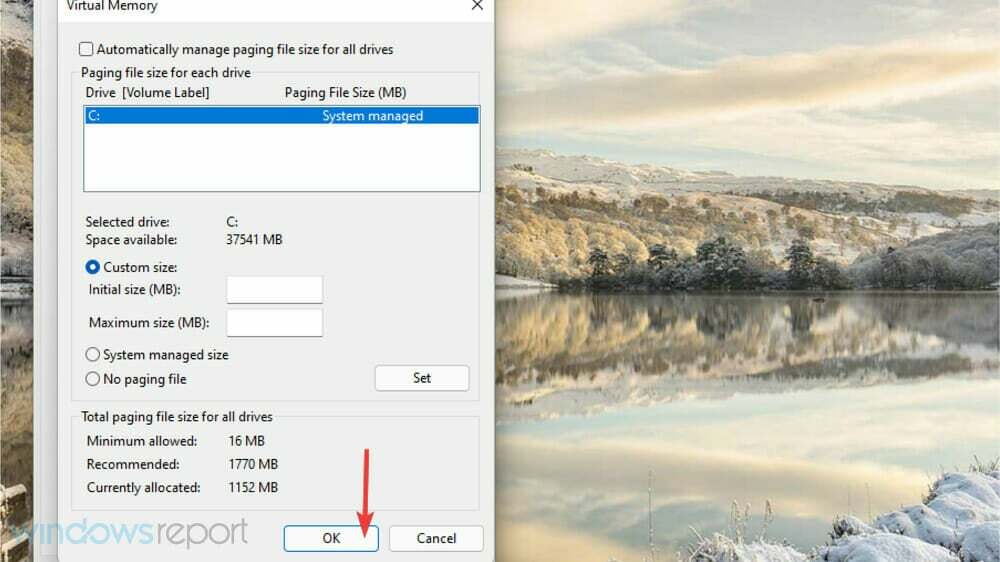
- Натисніть кнопку Застосувати кнопку.
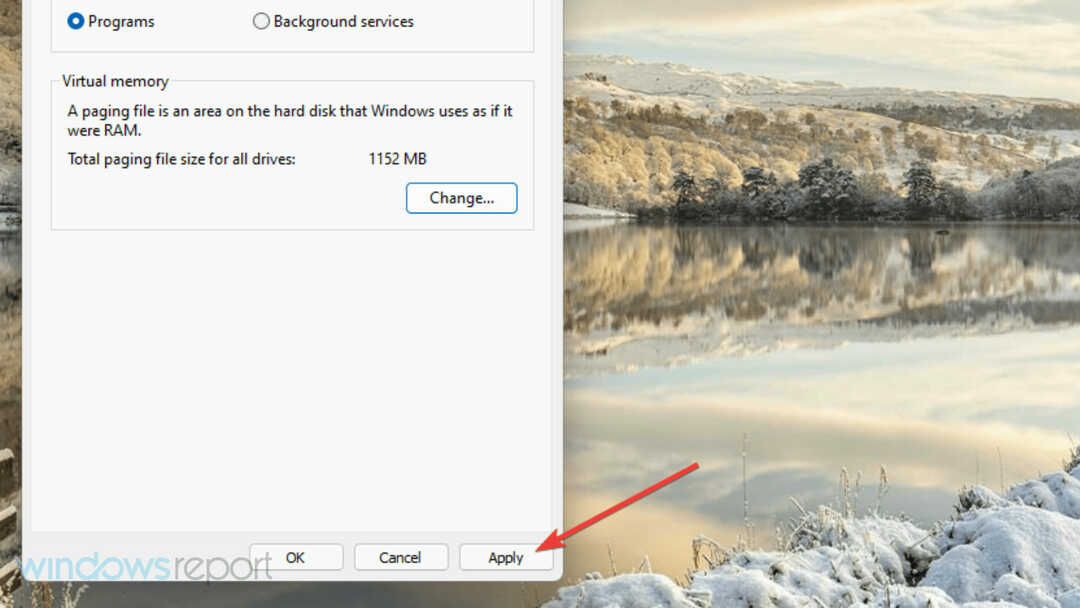
7. Виникла помилка перевстановлення програмного забезпечення 1001
- Клацніть правою кнопкою миші кнопку на панелі завдань для меню «Пуск» і виберіть Біжи.
- Введіть цей текст у поле Відкрити та натисніть в порядку:
appwiz.cpl - Далі виберіть програмне забезпечення, для якого часто виникає помилка 1001.
- Натисніть кнопку Видалити кнопку та натисніть Так на підказках підтвердження.
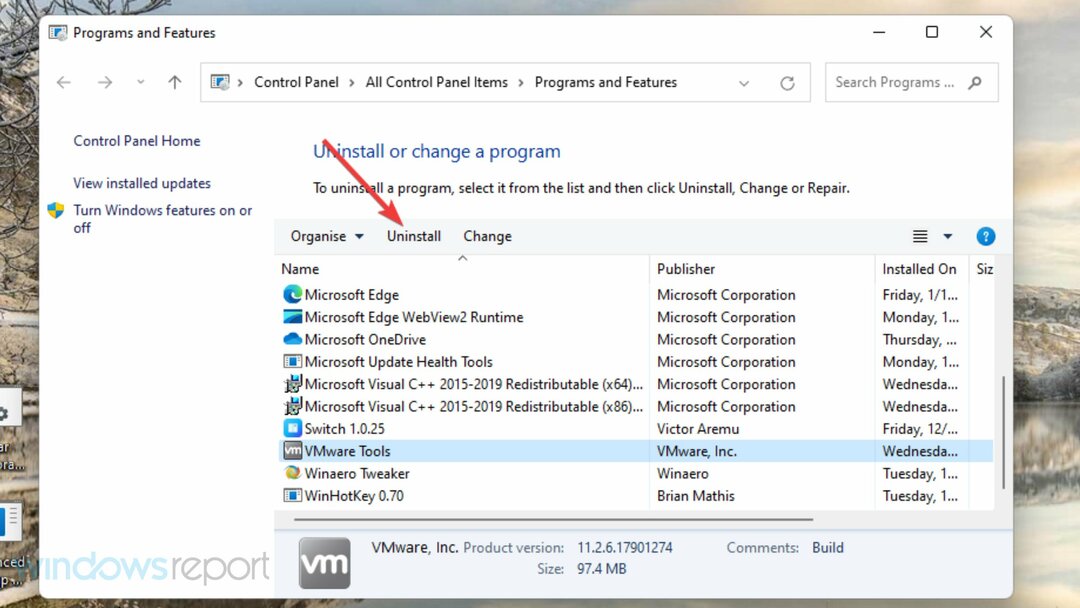
- Натисніть Потужність у меню «Пуск» і виберіть Перезавантажте варіант.
- Після цього перевстановіть програмне забезпечення, яке ви щойно видалили. Рекомендується завантажити найновішу його версію з веб-сайту видавця.
ПРИМІТКА
Як я можу перевірити, чи сталася помилка 1001 на моєму ПК у програмі перегляду подій?
Якщо ви підозрюєте, що на вашому ПК сталася помилка 1001, але не перевірили, перегляньте журнал подій. Програма перегляду подій — це утиліта Windows, яка містить журнали, які допомагають користувачам виявляти й усувати проблеми.
Ви можете перевірити журнал помилки 1001 за допомогою цієї утиліти, як показано нижче.
- Клацніть правою кнопкою миші піктограму «Пуск» на панелі завдань, щоб вибрати та відкрити Біжи.
- Натисніть кнопку Переглядач подій ярлик в меню.
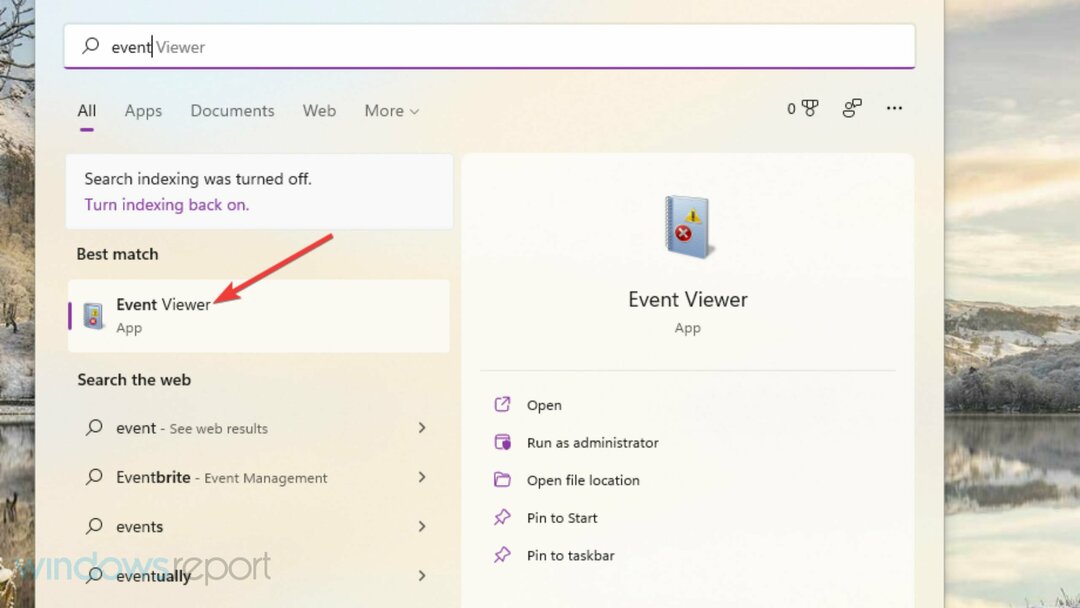
- Подвійне клацання Журнали Windows ліворуч від засобу перегляду подій.
- Потім виберіть Застосування.
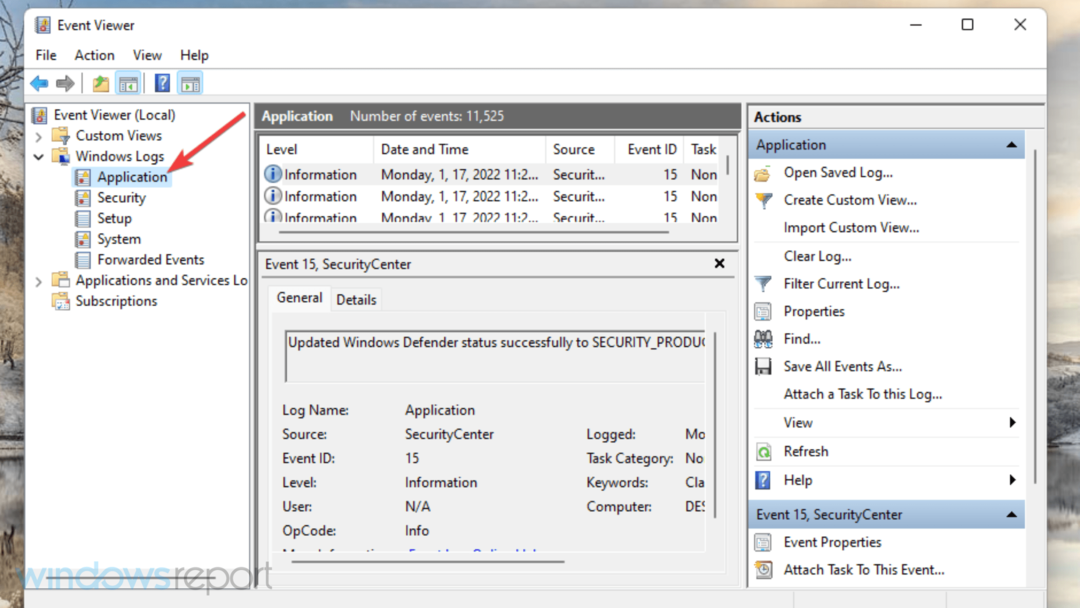
- Знайдіть і двічі клацніть останні журнали помилок, щоб переглянути їх. Усі ці журнали містять ідентифікатори подій, а ви шукаєте 1001.
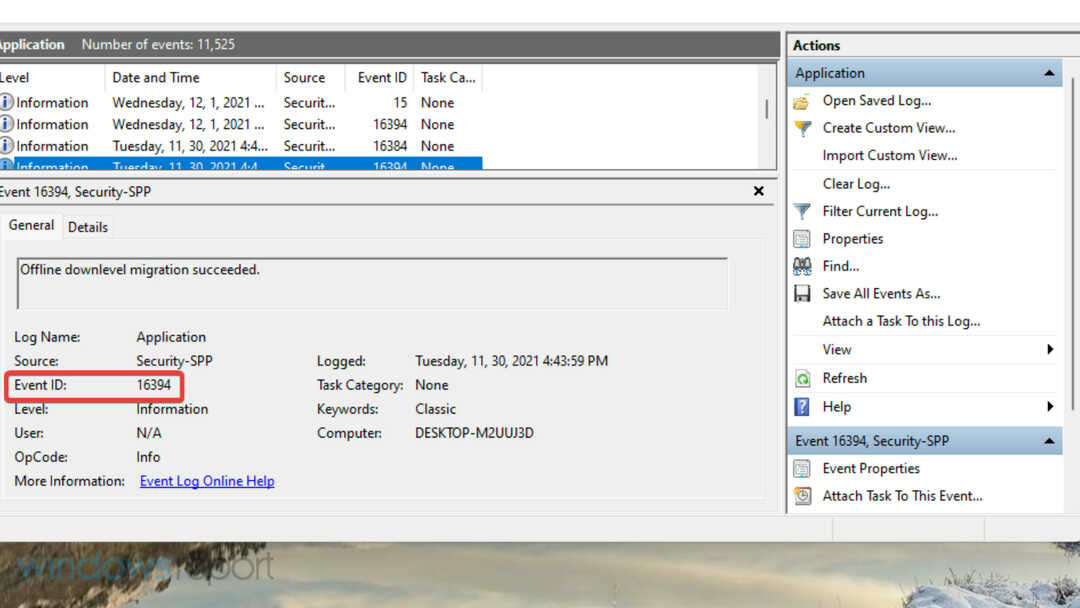
- Як варіант, натисніть Знайти праворуч від засобу перегляду подій.
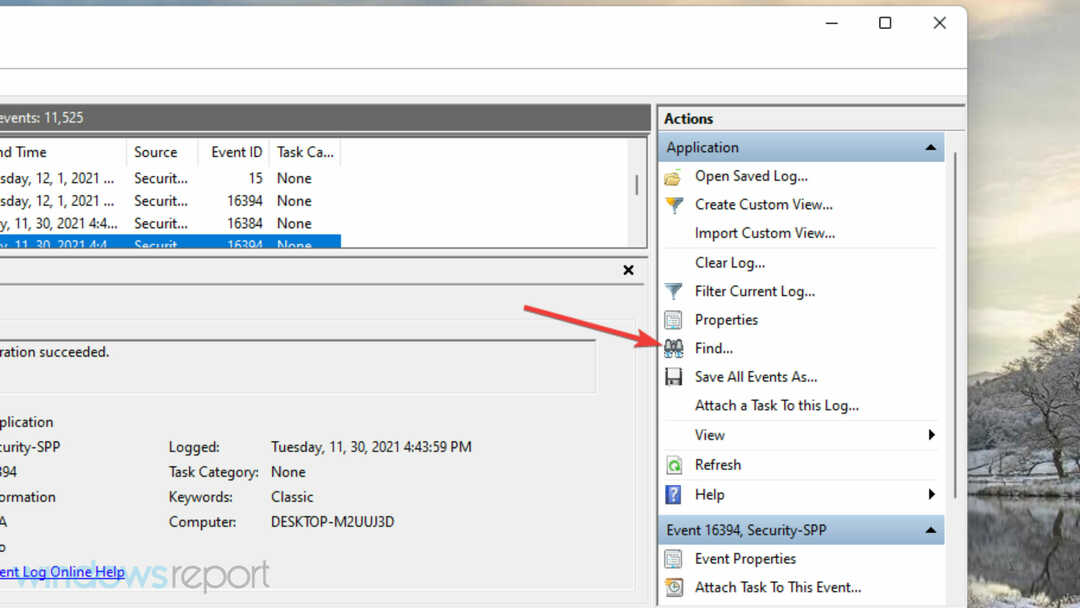
- Вхідні дані 1001 у полі Знайти що.
- Потім натисніть Знайдіть наступне щоб знайти помилку 1001 за допомогою інструмента пошуку.

Якщо ви знайшли журнал помилки 1001, перегляньте деталі для нього на сторінці Генеральний табл. Шукайте вказаний там помилковий шлях до програми, який може допомогти вам визначити програмне забезпечення, для якого виникає проблема.
Для помилки 1001 немає певного гарантованого вирішення проблеми. Однак застосування всіх наведених вище потенційних рішень може вирішити цю проблему на вашому ПК.
Якщо цих виправлень недостатньо, зверніться до служби підтримки Microsoft Windows через Зверніться до сторінки Microsoft для подальших виправлень. Введіть опис помилки, натисніть Отримати допомогуі виберіть звідти Зв’язатися зі службою підтримки. Потім ви можете обговорити помилку в чаті з агентом підтримки.
Ви також можете поговорити про помилку ID 1001 у розділі коментарів нижче. Ви знайшли інший спосіб вирішити цю проблему? Якщо так, повідомте нам про це нижче.
 Ви все ще маєте проблеми?Виправте їх за допомогою цього інструменту:
Ви все ще маєте проблеми?Виправте їх за допомогою цього інструменту:
- Завантажте цей інструмент для ремонту ПК Великий рейтинг на TrustPilot.com (завантаження починається на цій сторінці).
- Натисніть Почніть сканування щоб знайти проблеми з Windows, які можуть спричинити проблеми з ПК.
- Натисніть Відремонтувати все для вирішення проблем із запатентованими технологіями (Ексклюзивна знижка для наших читачів).
Restoro завантажено користувачем 0 читачів цього місяця.
![ВИПРАВЛЕННЯ: помилки BSoD ntoskrnl.exe [Повне керівництво]](/f/1c2148f1fb92be7c5024fca156ffde70.jpg?width=300&height=460)

